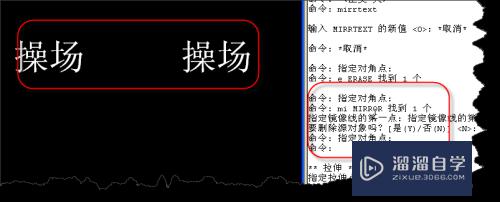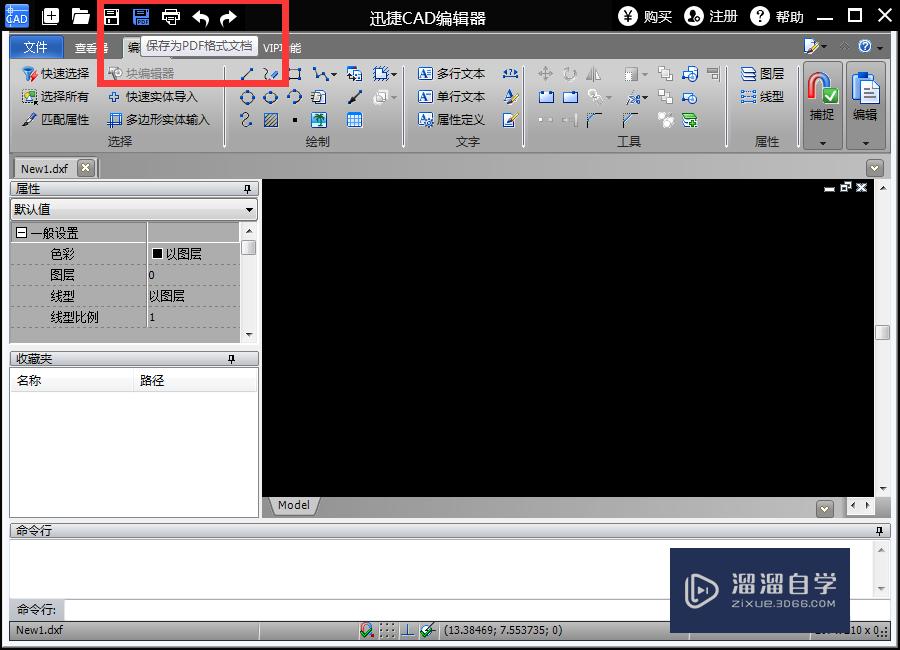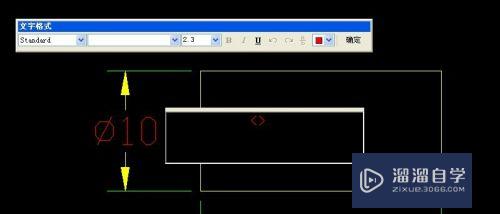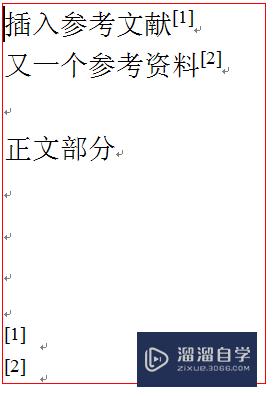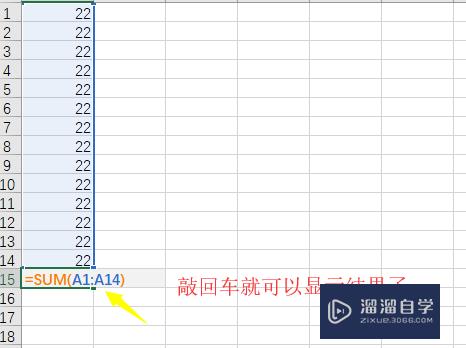CAD中复制命令怎么用(cad中复制命令怎么用的)优质
复制是我们经常会使用的工具。不管是什么软件。我们都习惯性的会使用复制。但是CAD中复制命令怎么用呢?复制图形毕竟复杂。下面教程来为大家详细介绍一下。
工具/软件
硬件型号:华硕无畏15
系统版本:Windows7
所需软件:CAD2010
方法/步骤
第1步
首先。通过打开CAD绘图软件之后。这里通过随意绘制一个图形为样例进行使用。比如绘制一个圆。利用命令C进行绘制。完成情况如下图所示。
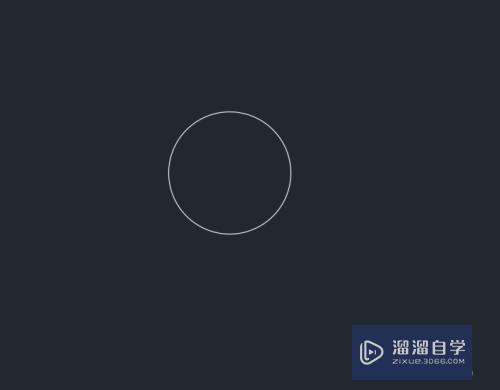
第2步
接着来执行复制命令的使用。通过命令co或者cp都是复制命令的缩略命令。如下图所示。
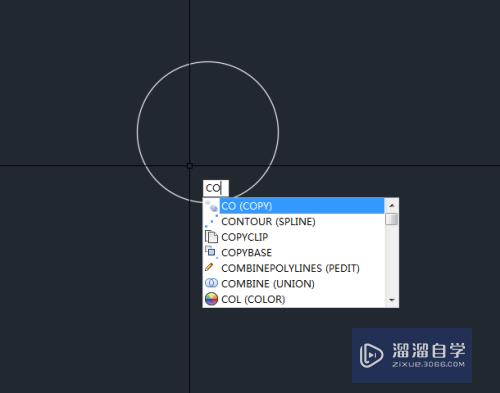
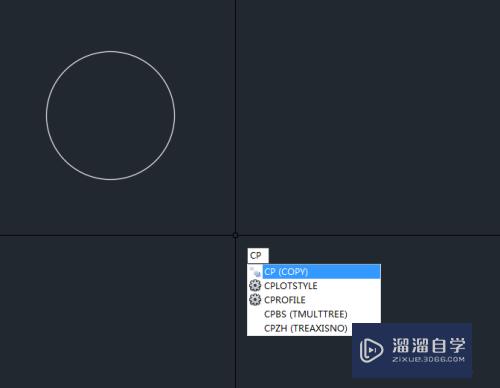
第3步
个人习惯了co。看使用本人的习惯即可。不需要全都记住。容易混淆。接着通过复制命令复制圆本身。通过选择圆-输入复制命令-指定一个基点(这里可以通过选择圆心进行复制或者选择圆的边点。通过shift+鼠标右击打开选择圆心选择项)-选择复制角度(通过F8调整正交模式)。完成情况如下图所示。
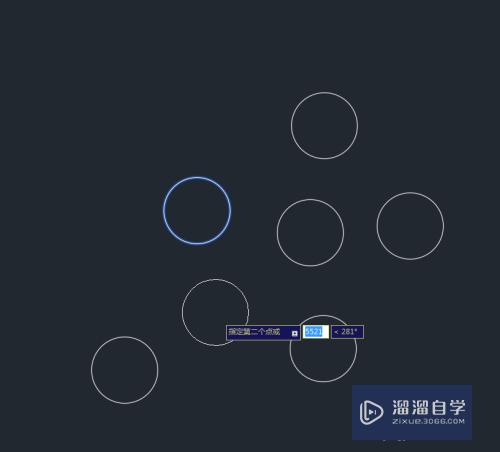
第4步
所谓小技巧就是上边提到的这些。比如通过shift+鼠标右击打开选择圆心选择项如下图所示。通过选择之后再圆的周围晃动即可弹出中心点并选择使用即可。
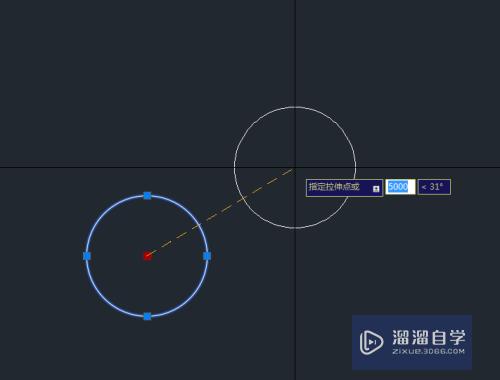
第5步
F8调整水平垂直或者直接输入复制到另一点的角度进行复制角度确定。
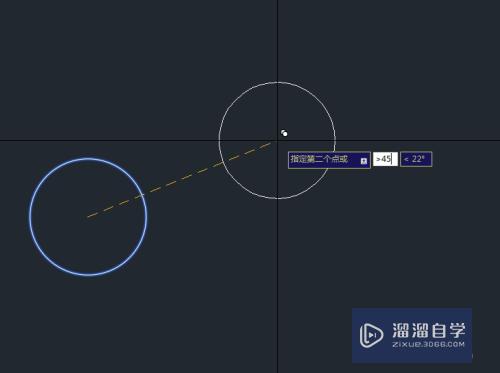
以上关于“CAD中复制命令怎么用(cad中复制命令怎么用的)”的内容小渲今天就介绍到这里。希望这篇文章能够帮助到小伙伴们解决问题。如果觉得教程不详细的话。可以在本站搜索相关的教程学习哦!
更多精选教程文章推荐
以上是由资深渲染大师 小渲 整理编辑的,如果觉得对你有帮助,可以收藏或分享给身边的人
本文标题:CAD中复制命令怎么用(cad中复制命令怎么用的)
本文地址:http://www.hszkedu.com/65461.html ,转载请注明来源:云渲染教程网
友情提示:本站内容均为网友发布,并不代表本站立场,如果本站的信息无意侵犯了您的版权,请联系我们及时处理,分享目的仅供大家学习与参考,不代表云渲染农场的立场!
本文地址:http://www.hszkedu.com/65461.html ,转载请注明来源:云渲染教程网
友情提示:本站内容均为网友发布,并不代表本站立场,如果本站的信息无意侵犯了您的版权,请联系我们及时处理,分享目的仅供大家学习与参考,不代表云渲染农场的立场!